win11改软件图标 Win11系统如何自定义软件图标
更新时间:2024-11-12 13:00:28作者:xiaoliu
Win11系统作为微软最新推出的操作系统,备受用户期待和关注,其中改变软件图标是用户在Win11系统中最常见的自定义操作之一。用户可以根据个人喜好和需求,对软件图标进行个性化定制,让桌面更加美观和个性化。通过简单的操作,用户可以轻松地更改软件图标的样式、颜色和大小,从而让整个系统界面更加符合自己的审美标准。Win11系统为用户提供了更多自定义功能,让用户可以根据自己的喜好打造独一无二的桌面体验。
win11软件图标怎么更改
1、首先右键想更换图标的应用,打开“属性”。
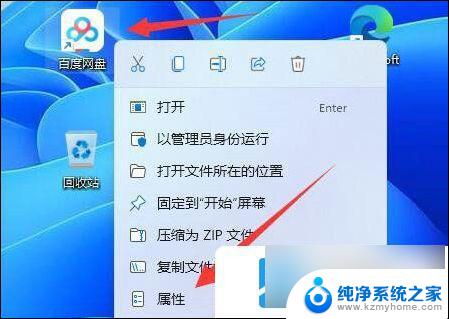
2、然后点开下面的“更改图标”按钮。
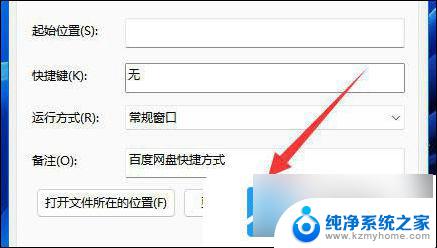
3、打开后就能看到其中可以更换的应用图标了。
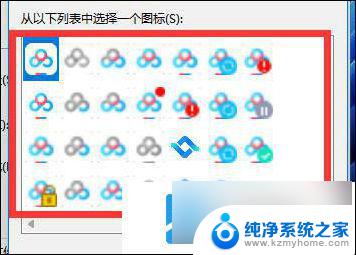
4、如果这里没有你想要的,还能点击“浏览”。
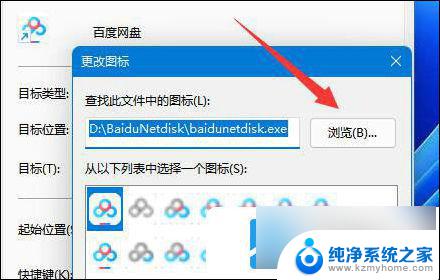
5、然后在本地文件夹里找到喜欢的图标打开,(注意必须要是.ico格式的)。
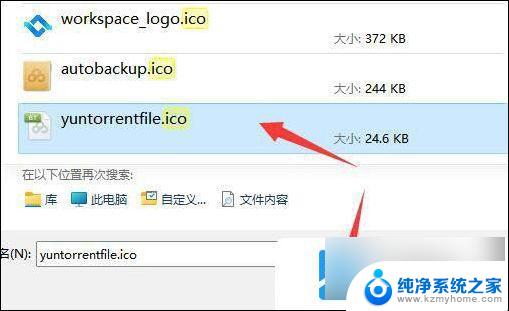
6、最后选中想要的图标并连续点击“确定”就能更换应用图标了。
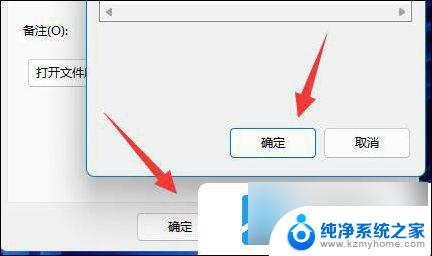
以上就是win11改软件图标的全部内容,还有不清楚的用户就可以参考一下小编的步骤进行操作,希望能够对大家有所帮助。
win11改软件图标 Win11系统如何自定义软件图标相关教程
- win11桌面图标工具 Win11系统桌面图标自定义设置
- 自定义鼠标指针图案win11 怎么自定义鼠标箭头图案
- win11如何更换桌面软件图标 怎么调整桌面图标大小
- win11鼠标箭头图案 怎么自定义鼠标箭头图案
- win11如何显示系统托盘所有图标 Win11系统托盘图标显示方法
- win11画图软件如何移动 电脑桌面图标整理技巧
- win11系统托盘所有图标 Win11系统托盘图标设置方法
- win11,任务栏图标大小 win11任务栏图标如何改变大小
- win11始终显示任务栏托盘图标 Win11系统托盘图标显示方法
- win11右下角托盘的图标 Win11系统托盘图标设置方法
- win11配环境变量 win11配置环境变量详细教程
- 华为笔记本win11如何打开护眼模式 Win11怎么调整屏幕护眼模式
- win11如何关闭电脑风扇声音 笔记本散热风扇怎么关
- win11前置耳机插孔 没声音 耳机插着但没有声音怎么回事
- win11右下角时钟如何显示秒 Win11预览版新小组件定时器和倒数日怎么添加
- win11电脑声卡设置在哪 Win11系统声音设备设置方法
win11系统教程推荐
- 1 win11配环境变量 win11配置环境变量详细教程
- 2 win11怎么清理系统更新文件 Win11/10删除更新缓存的方法
- 3 win11没有复制这些显示器 笔记本电脑如何进行数据复制
- 4 win11如何设置进入屏保时间 Windows11屏保时间设置详解
- 5 win11右下角的时间为什么部显示星期几 Win11任务栏右下角如何显示星期几
- 6 win11自动重启如何修复 Win11自动重启频繁怎么办
- 7 win11远程桌面客户端 win11远程桌面连接打开方法
- 8 win11用户账户guest Win11 Guest账号开启步骤
- 9 win11狀態欄顯示文件大小 Windows11怎么查看内存条型号
- 10 win10下载win11怎么暂停 win11如何停止系统更新